Používejte vývojářské tunely ve Visual Studio k ladění vašich webových rozhraní API
Pro rychlé ladění a testování webových rozhraní API v rámci Microsoft Power Automate nebo Power Apps použijte vývojářské tunely ve Visual Studio. Vývojářské tunely umožňují ad hoc propojení mezi počítači, které se k sobě nemohou přímo připojit. Jakmile tuto funkci zapnete, uvidíte, že ladění (F5) automaticky vytvoří adresu URL vývojářského tunelu, kterou můžete použít k připojení Power Apps nebo Power Automate.
Předpoklady
Stáhněte si Visual Studio 2022 Preview verze 17.6 nebo novější s nainstalovaným ASP.NET a úlohou vývoje webu. Chcete-li vytvářet a používat vývojářské tunely, musíte se přihlásit k Visual Studio. Tato funkce není dostupná v aplikaci Visual Studio pro Mac.
Jedno z následujících prostředí Power Platform:
Poznámka
Pokud potřebujete pomoc, jak začít s Microsoft Power Platform, přejděte do části Vytvoření vývojářského prostředí.
Krok 1: Nakonfigurujte projekt ASP.NET Core ve Visual Studio
V rozbalovací nabídce ladění vyberte Vývojářské tunely > Vytvořit tunel.
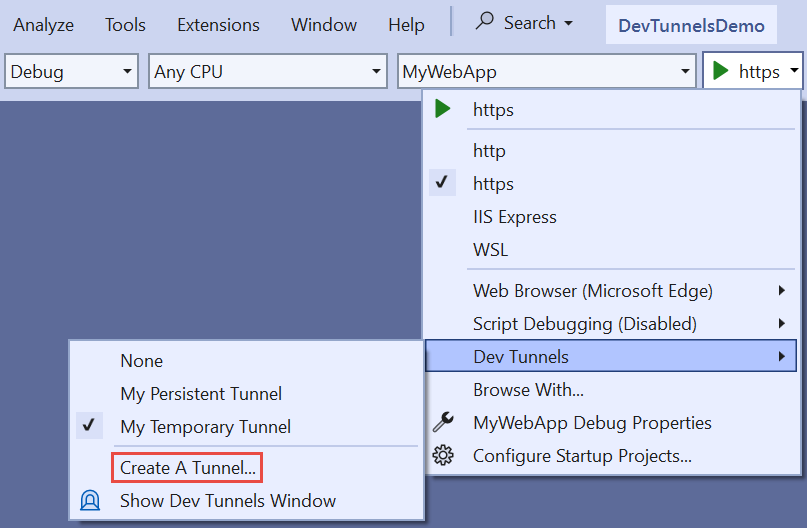
Otevře se dialogové okno pro vytvoření tunelu a můžete nakonfigurovat vývojové tunely. Nezapomeňte nastavit typ ověřování na Veřejné.
Další informace najdete v článku Jak používat vývojářské tunely v aplikaci Visual Studio 2022 s aplikacemi ASP.NET Core.
Vyberte položku OK. Visual Studio zobrazí potvrzení o vytvoření tunelu. Tunel je nyní povolen a objeví se v informačním rámečku rozevíracího seznamu ladění Vývojářské tunely.
Klávesou F5 (Ladění > Spustit ladění) nebo tlačítkem Spustit ladění zobrazíte adresu URL vývojářského tunelu.
Adresa URL s vývojářskými tunely a bez nich
Chcete-li se dozvědět více, přejděte do tématu Použití tunelu.
Před laděním:
https://localhost:7223/swagger/index.htmlPo ladění:
https://50tt58xr-7223.usw2.devtunnels.ms/swagger/indexf.html
Krok 2: Vytvořte vlastní konektor pro vaše webové rozhraní API pomocí adresy URL vývojářských tunelů
Vlastní konektor je obálka kolem rozhraní REST API a umožňuje řešením Power Automate nebo Power Apps komunikovat s vaším webovým rozhraním API. Vlastní konektor můžete vytvořit mnoha různými způsoby. Následující části vysvětlují, jak použít adresu URL vývojářských tunelů a vytvořit vlastní konektor od začátku nebo pomocí správy rozhraní API.
Vytvoření vlastního konektoru od základu
Na kartě Obecné zadejte adresu URL vývojářského tunelu do pole Hostitel.
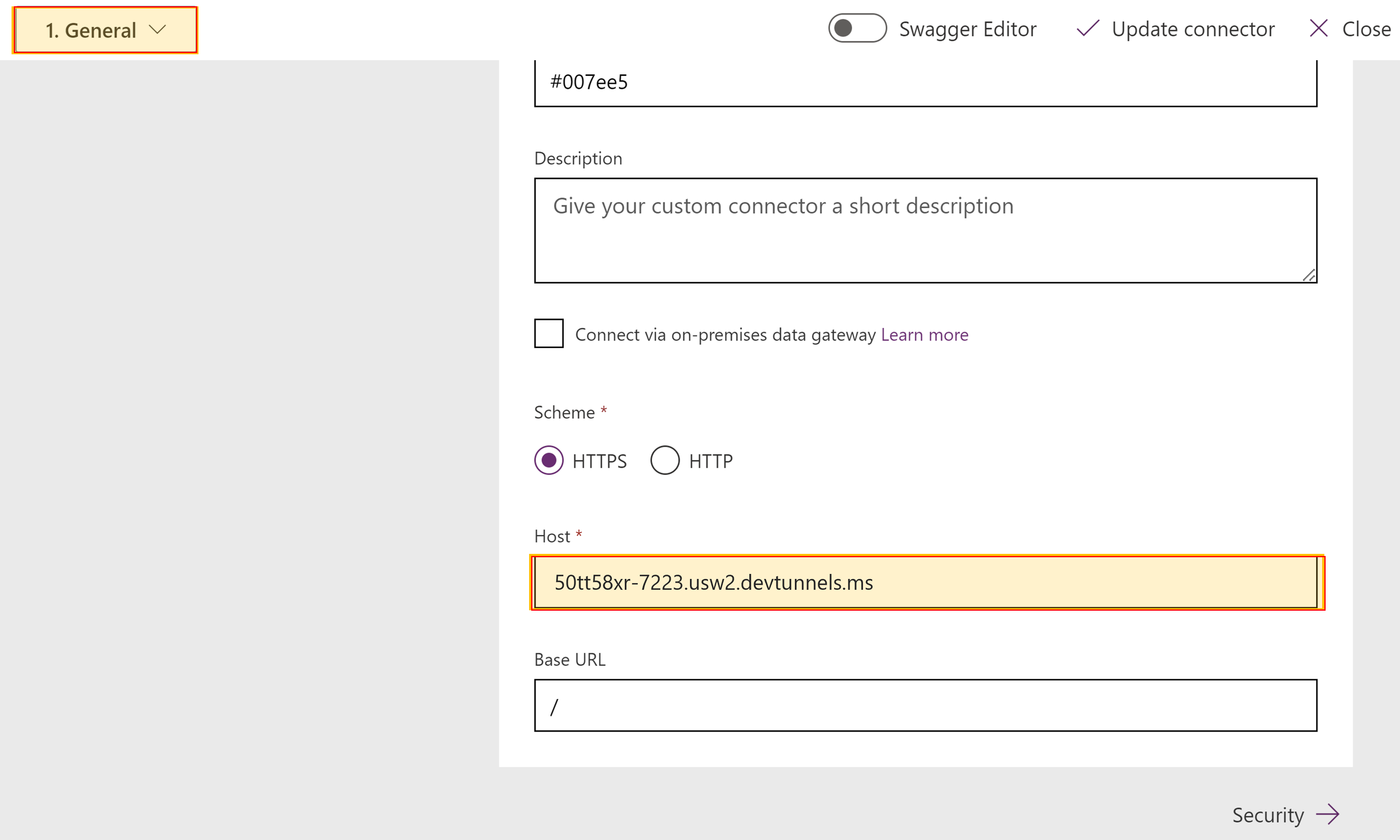
Na kartě Zabezpečení vyberte Bez ověřování z rozevírací nabídky.
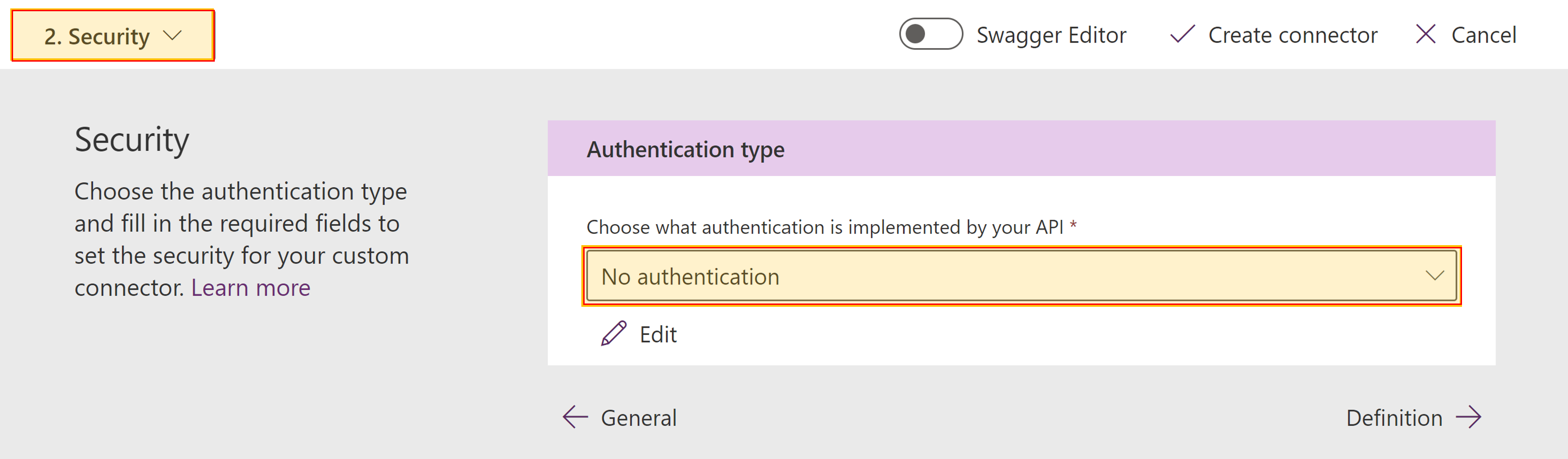
Na kartě Definice definujte své metody HTTP přidáním akcí. Pro akci adresy URL použijte základní adresu URL pro vývojářský tunel + /názevakce. Příklad najdete v části Jak používat vývojářské tunely.
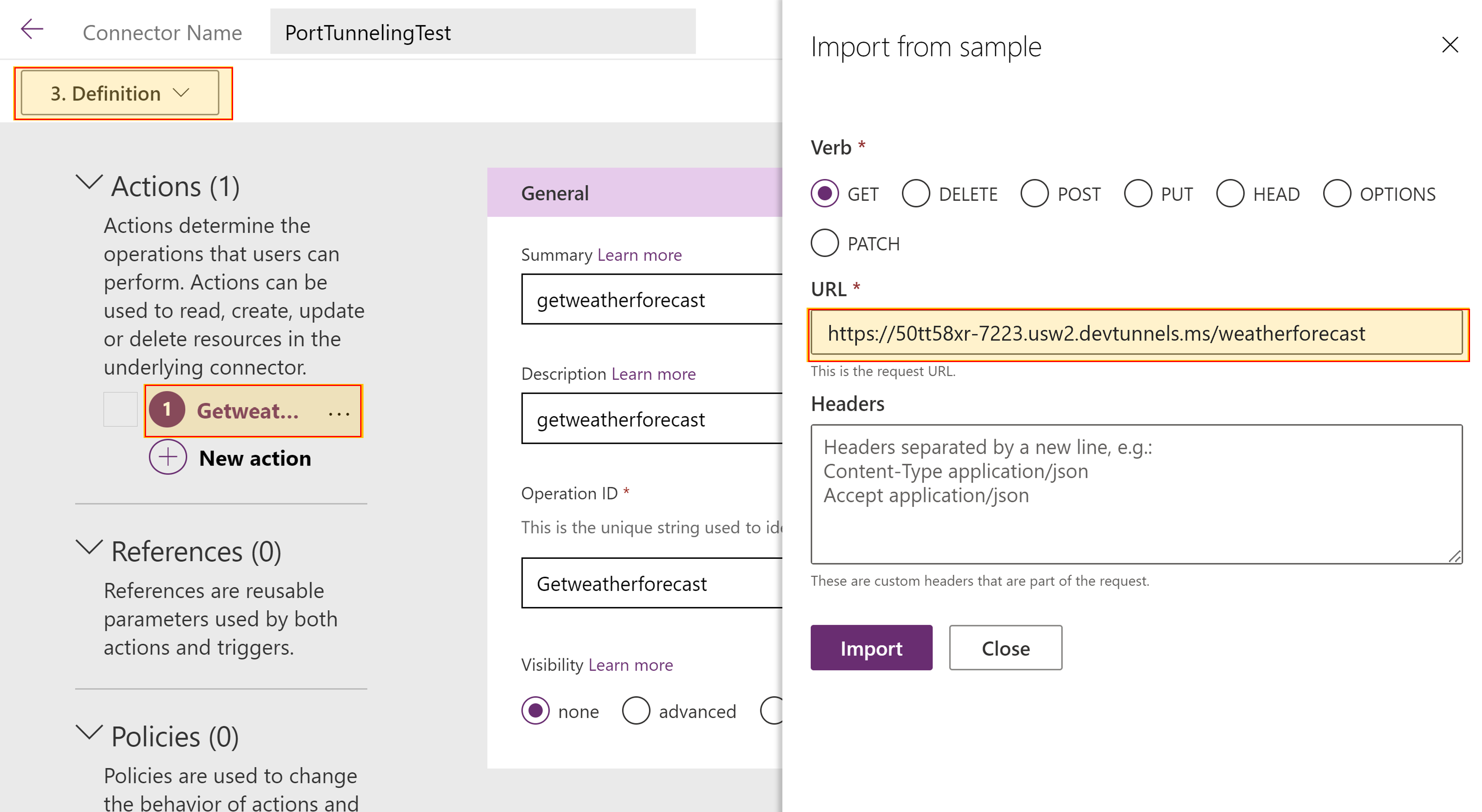
Nyní můžete otestovat vlastní konektor. To provedete na kartě Test. Po přidání připojení můžete otestovat své webové rozhraní API.
Pokyny viz Vytvoření vlastního konektoru od základu.
Vytvoření vlastního konektoru pomocí služby API Management
Na webu Azure Portal přejděte do instance Azure API Management.
Upravte adresu URL runtime rozhraní API v nabídce pod Backendy a vyberte svou instanci API.
Na kartě Vlastnosti vyměňte Adresa URL runtime za adresu URL vývojářského tunelu a vyberte Uložit.
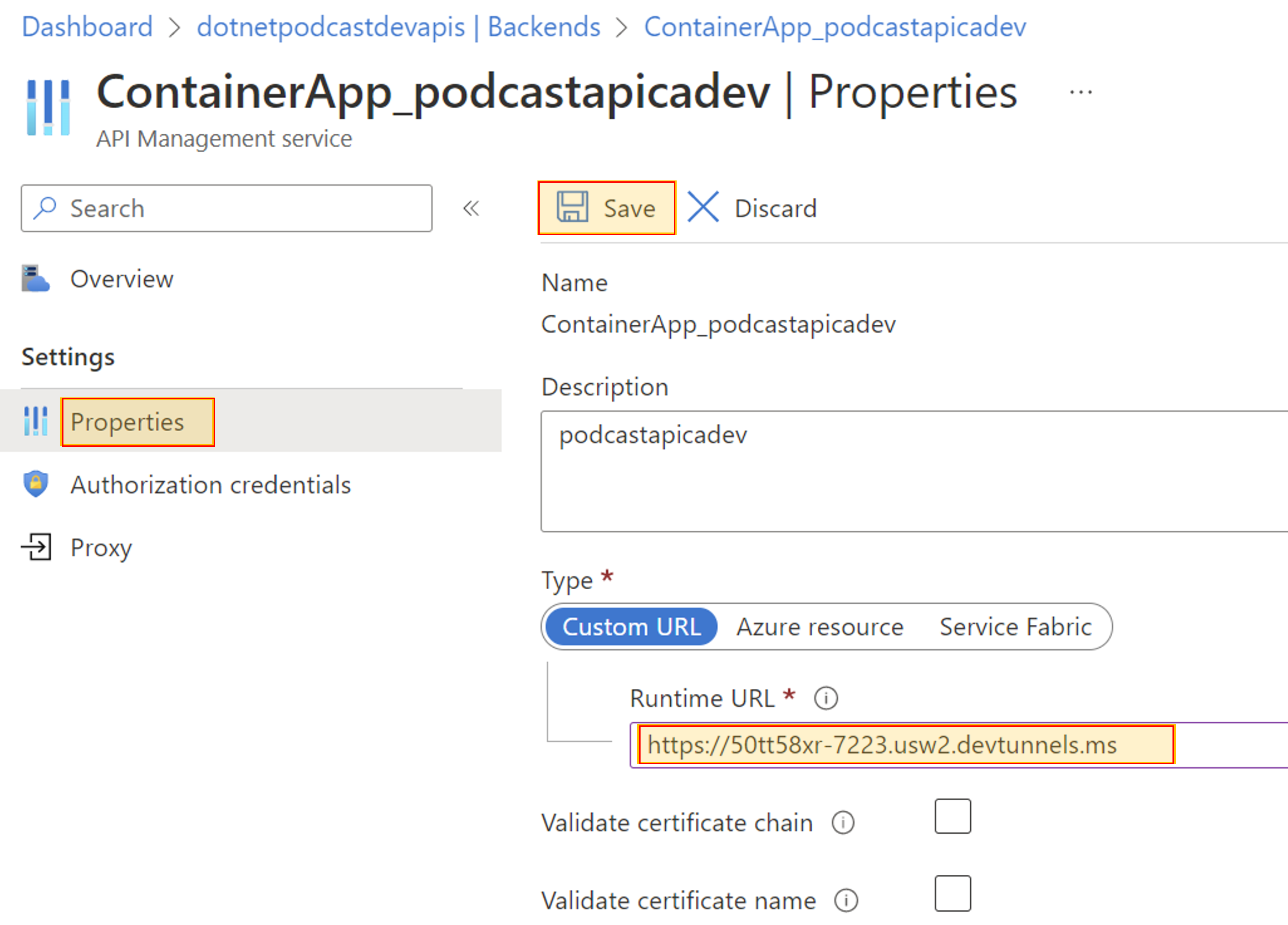
Na kartě Power Platform nyní můžete vytvořit vlastní konektor. Pokyny najdete v části Export rozhraní API z Azure API Management do Power Platform.
Krok 3: Přidání vlastního konektoru do Power Apps nebo Power Automate
Chcete-li ladit své webové rozhraní API, použijte vlastní konektor z aplikace Power Apps nebo toku Power Automate.
Když je váš vlastní konektor integrován ve vašem řešení Power Platform, můžete nastavit zarážku a ladění vaší aplikace Power Apps nebo toku Power Automate.
Poznámka
Zarážky jsou nejzákladnějším rysem spolehlivého ladění. Zarážka označuje, kde by Visual Studio mělo pozastavit váš spuštěný kód, abyste mohli zkontrolovat hodnoty proměnných, chování paměti nebo zda se spouští větev kódu.
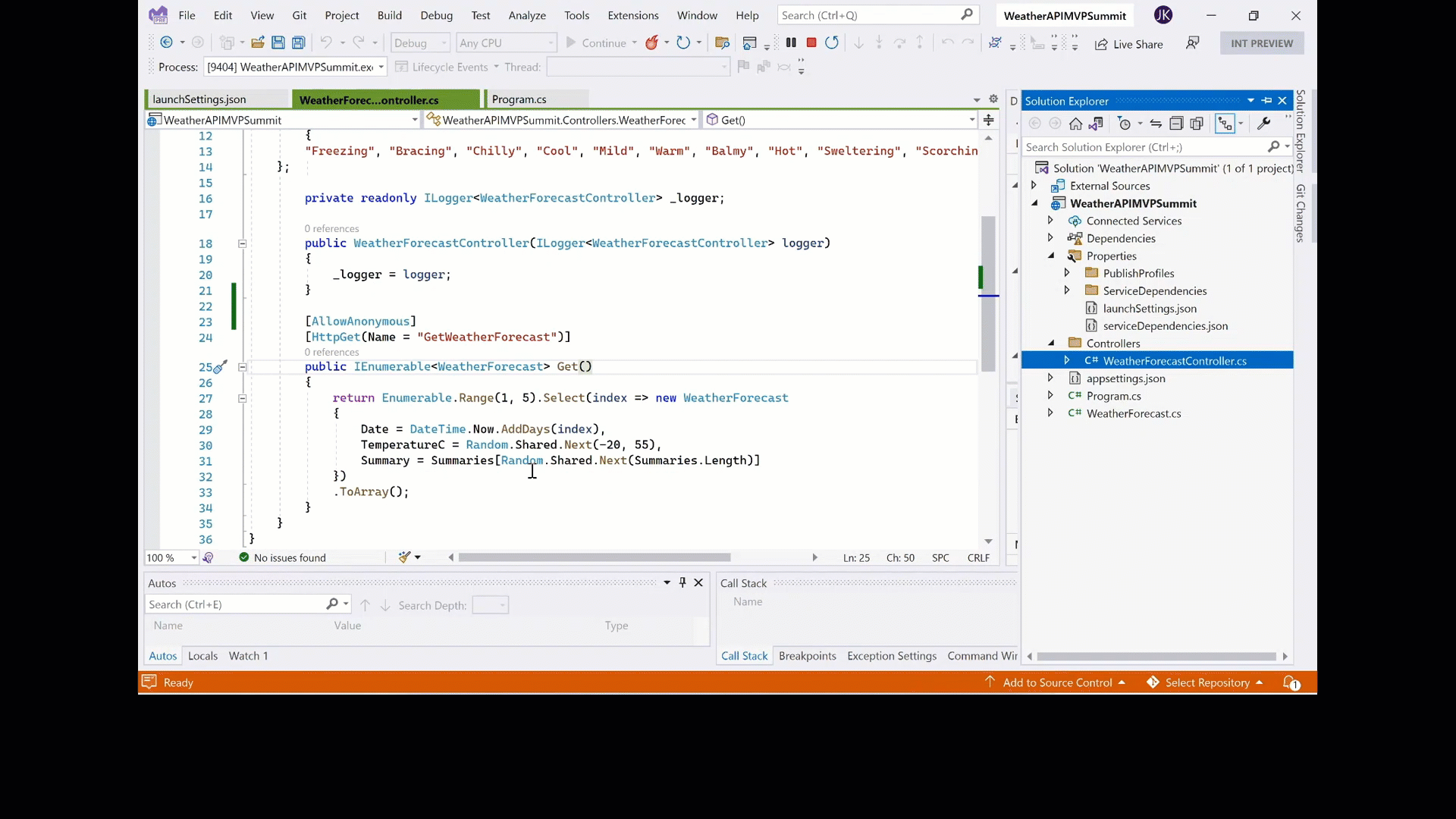
Poskytnutí názorů
Velmi si vážíme vašich názorů na problémy s naší platformou konektorů nebo nových nápadů na funkce. Chcete-li poskytnout zpětnou vazbu, přejděte do části Odeslat problémy nebo získat pomoc s konektory a vyberte typ zpětné vazby.